- 公開日:
Google Nest Hubの接続方法(Wi-Fi接続できない場合も)
この記事では、Google Nest HubのWi-Fi設定に関する情報をまとめています。
Google Nest HubのWi-Fi設定方法や、Google Homeアプリから接続するWi-Fiを変更する方法など、気になるWi-Fiについての情報をご紹介します。
Wi-Fiに接続できない場合の対処法もいくつかご紹介しますので、お困りの際はお役立てください。
Google Nest HubのWi-Fiの設定方法
Google Nest HubのWi-Fi設定は、最初のセットアップ時に行います。
以下の記事では、Google Nest Hubのセットアップ方法をご紹介しています。
Wi-Fiの設定方法も手順に含まれていますので、ぜひ参考にしてください。
Google Nest Hubのセットアップ(初期設定)方法
Wi-Fiを変更する方法
Wi-Fiを変更するには、Google Homeアプリを使って接続中のWi-Fiを切断し、再度セットアップする必要があります。
以下では、Google Nest HubのWi-Fiを変更する手順を説明します。
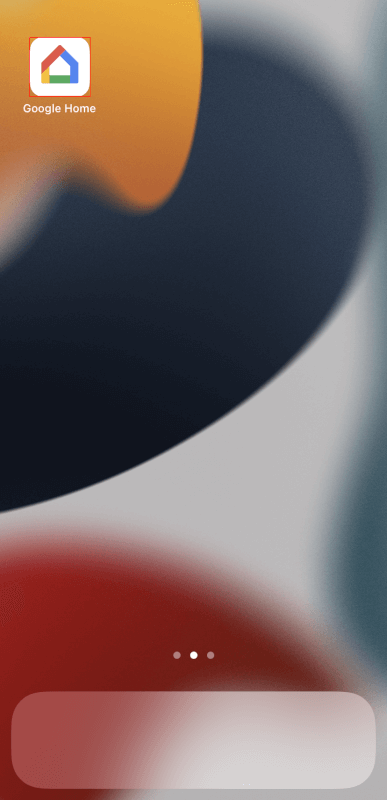
Google Homeアプリを選択します。
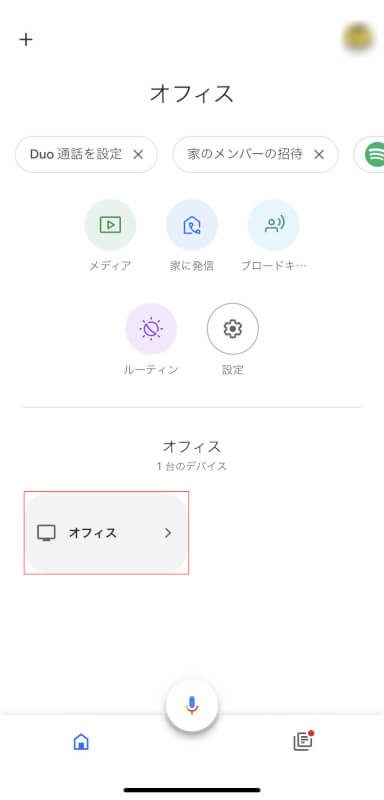
Google Nest Hubのタイル(例:オフィス)を長押しします。
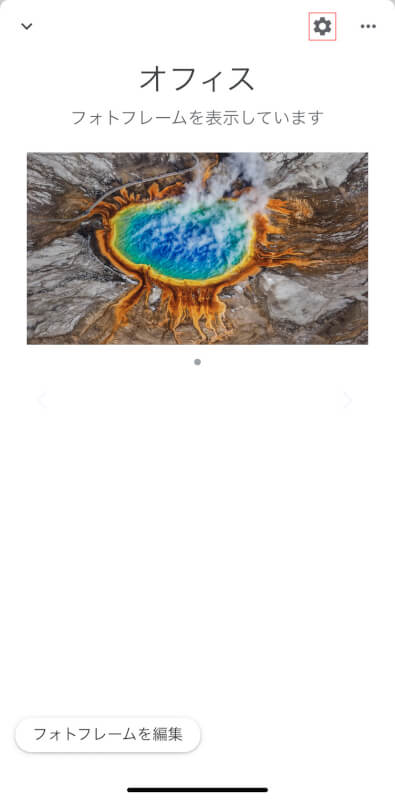
設定アイコンを選択します。
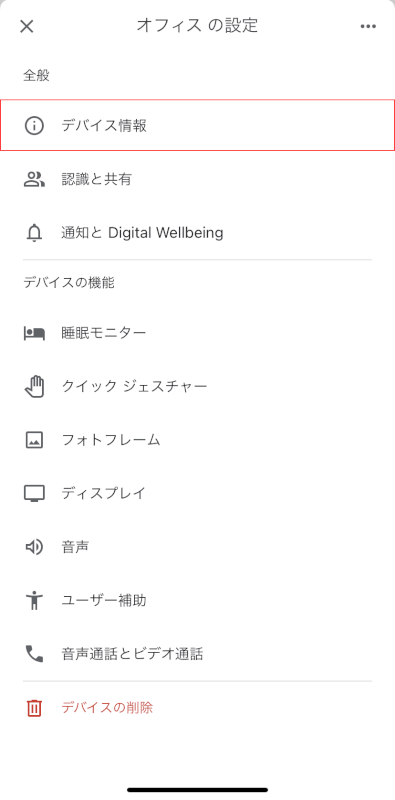
デバイス情報を選択します。
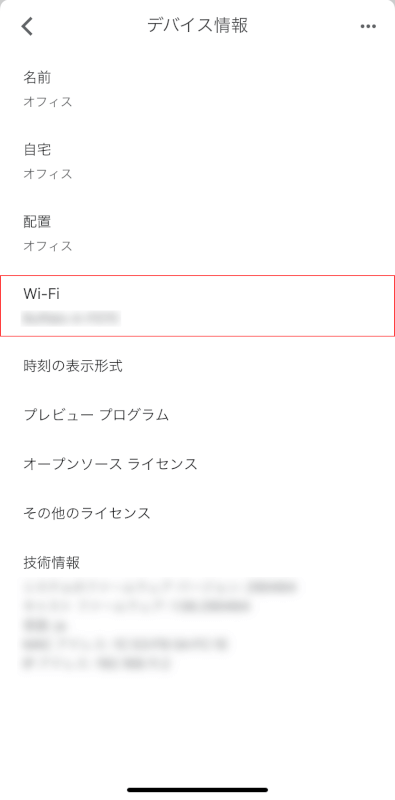
Wi-Fiを選択します。

このネットワークを削除ボタンを押します。
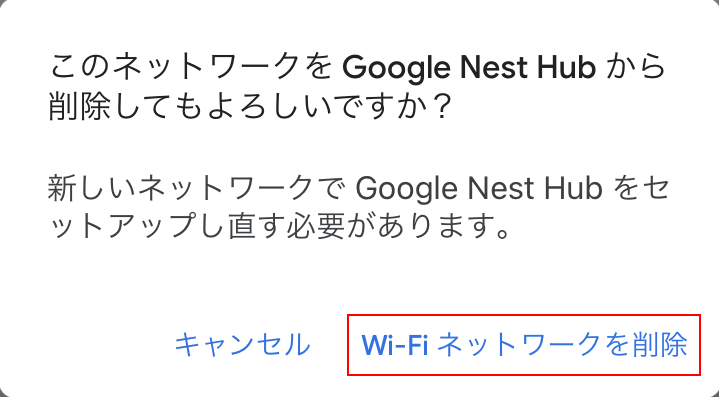
「このネットワークをGoogle Nest Hubから削除してもよろしいですか?」ダイアログボックスが表示されます。
Wi-Fi ネットワークを削除を選択します。
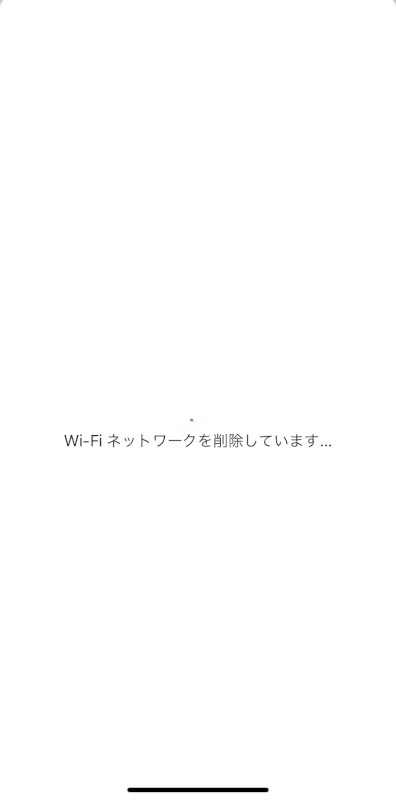
「Wi-Fiネットワークを削除しています」と表示されますので、少し待ちましょう。

これでGoogle Nest HubのWi-Fiを削除することができました。
Google Nest Hubのタイルを見ると、「オフライン」と表示されていることが確認できます。
再度セットアップを行いWi-Fiを設定するには、画面左上の+アイコンを選択します。
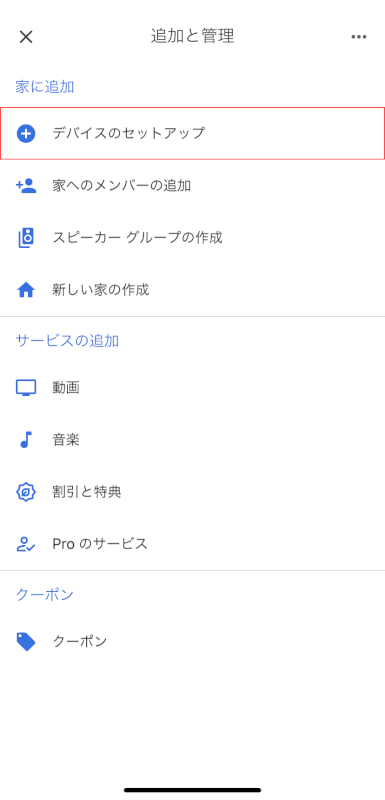
デバイスのセットアップを選択します。
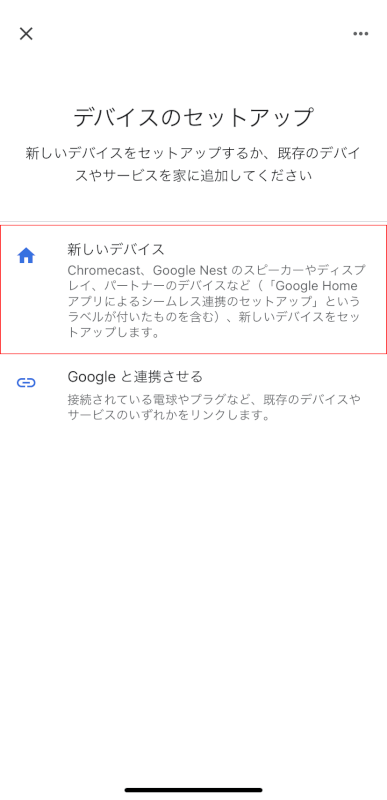
新しいデバイスを選択します。
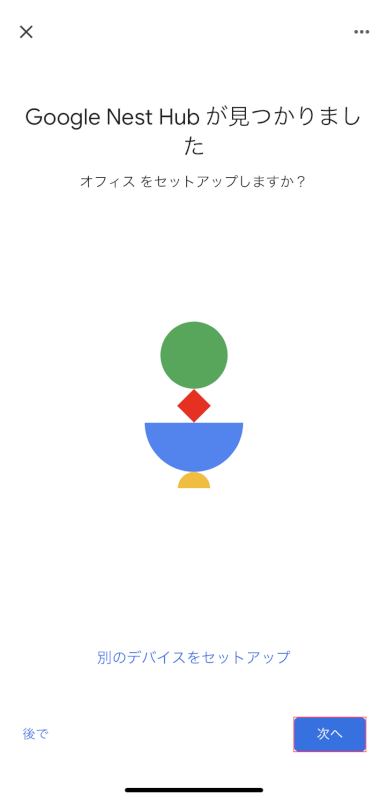
Google Nest Hubが検出されました。次へボタンを押します。
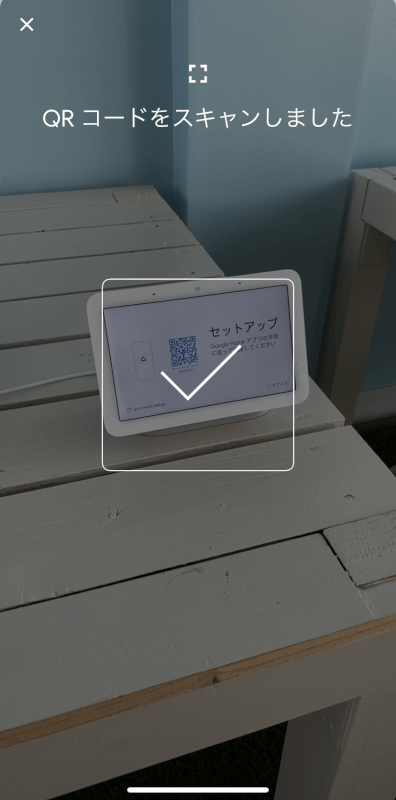
Google Nest Hubの画面に表示されているQRコードをスキャンします。
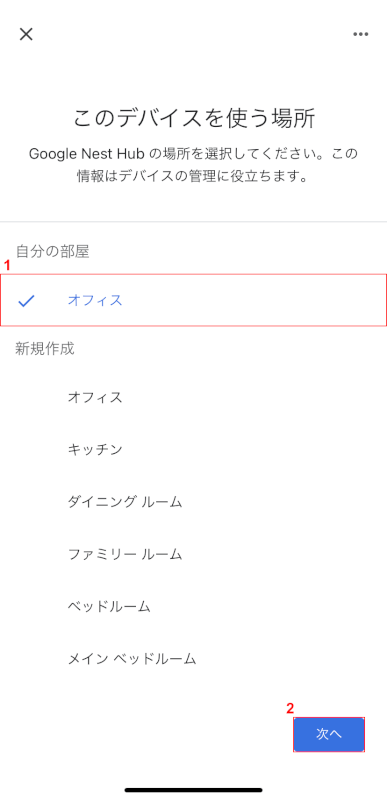
①Google Nest Hubを使う場所(例:オフィス)を選択し、②次へボタンを押します。
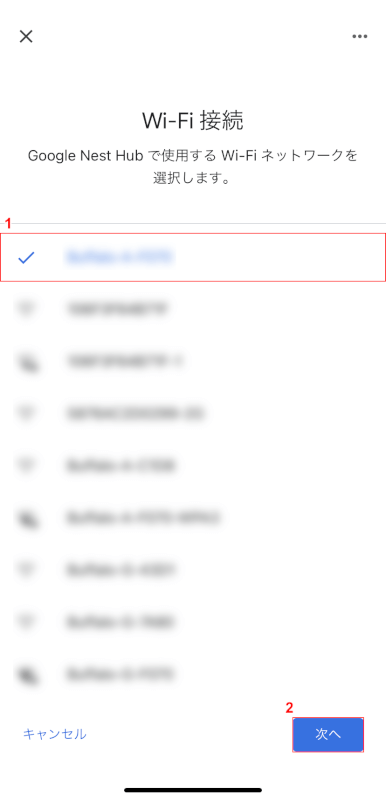
①使用するWi-Fiを選択し。②次へボタンを押します。
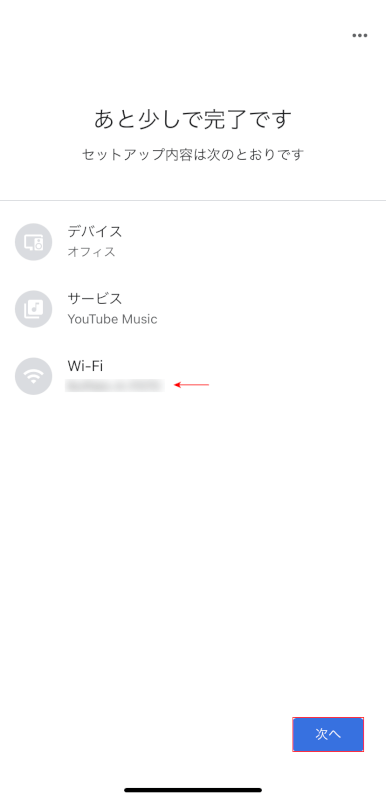
Google Nest Hubのセットアップ内容が表示されます。
使用するWi-Fiが正しいかどうかを確認し、次へボタンを押します。
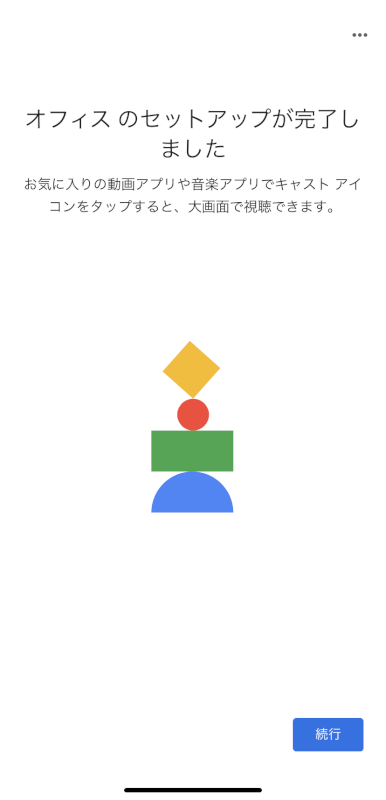
これでGoogle Nest Hubのセットアップが完了し、Wi-Fiを変更することができました。
Wi-Fiなしでも利用できる?
Google Nest Hubは、Wi-Fiなしでは利用できません。
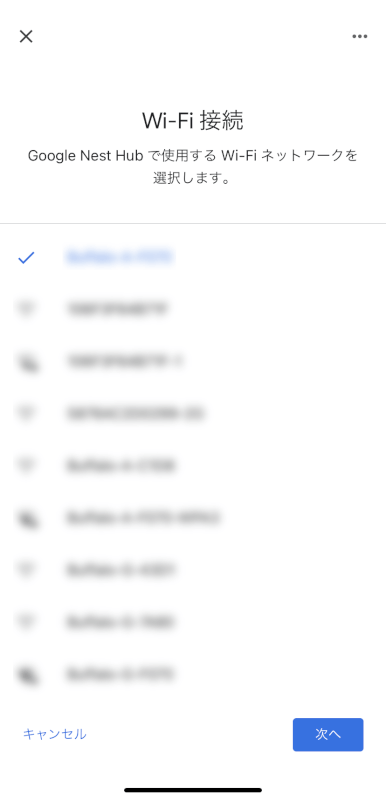
Google Nest Hubのセットアップをする際、Google HomeアプリでこのようなWi-Fi設定画面が表示されます。
使用するWi-Fiを設定しなければ先に進めないようになっていますので、Google Nest Hubをセットアップするときは必ず「接続可能なWi-Fi環境」を用意しましょう。
Wi-Fiに接続できない場合
Google Nest HubがWi-Fiに接続できない場合は、以下の対処法を試してみてください。
- Google Nest Hub/お使いのWi-Fiルーターを再起動する
- Google Nest Hubを初期化(リセット)する
- Wi-Fiルーターの近くにGoogle Nest Hubを移動させる
上記の対処法を試してみてもWi-Fiに接続できない場合は、Google Nest Hubを修理に出すこともご検討ください。
以下の記事では、Google Nest Hubを再起動/初期化する方法、修理に出す方法をご紹介していますので、参考にしてください。
ネットワーク障害で繋がらなくなった
2019年に発売されたGoogle Nest Hub(第1世代)において、一部ユーザーの間で画面に「ネットワーク障害」と表示され、機能が利用できない不具合が発生しました。
現在発売されているGoogle Nest Hub(第2世代)ではそのような報告は見当たりませんでしたが、もしも画面に「ネットワーク障害」のような表示が出てWi-Fiに繋がらなくなってしまった場合は、速やかにGoogleへ相談をしてみてください。
上記「Wi-Fiに接続できない場合」セクションでご紹介している記事では、Googleに問い合わせる方法を説明しています。
保証期間内であれば無償で新品と交換してもらえる可能性もありますので、問題が発生した際は迷わず相談をしてください。